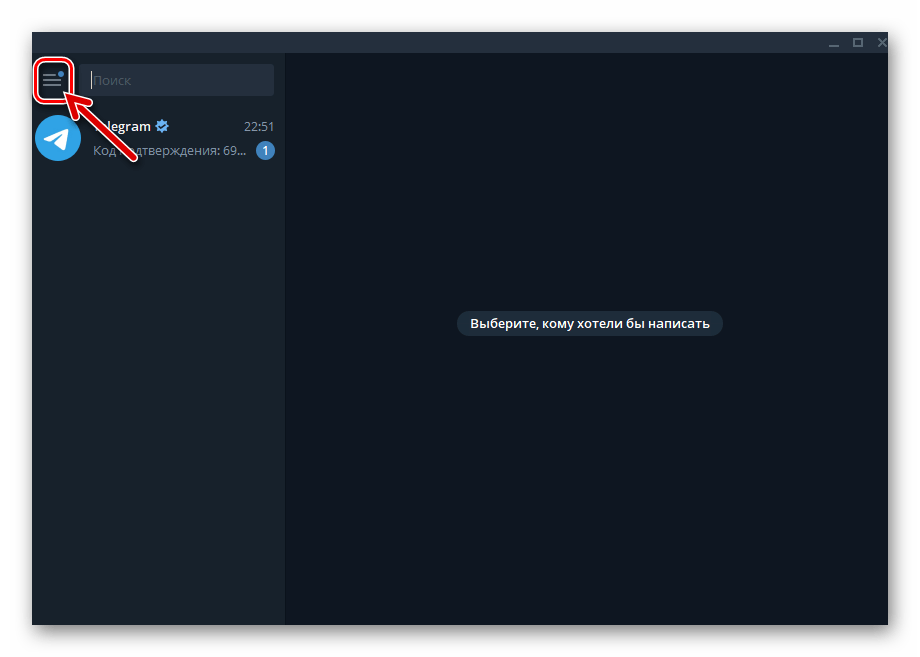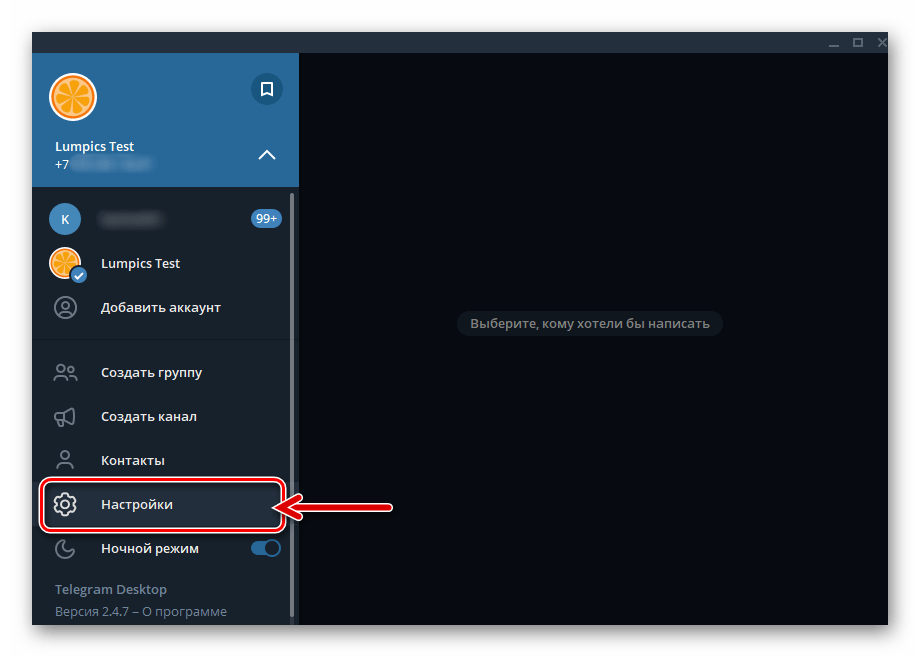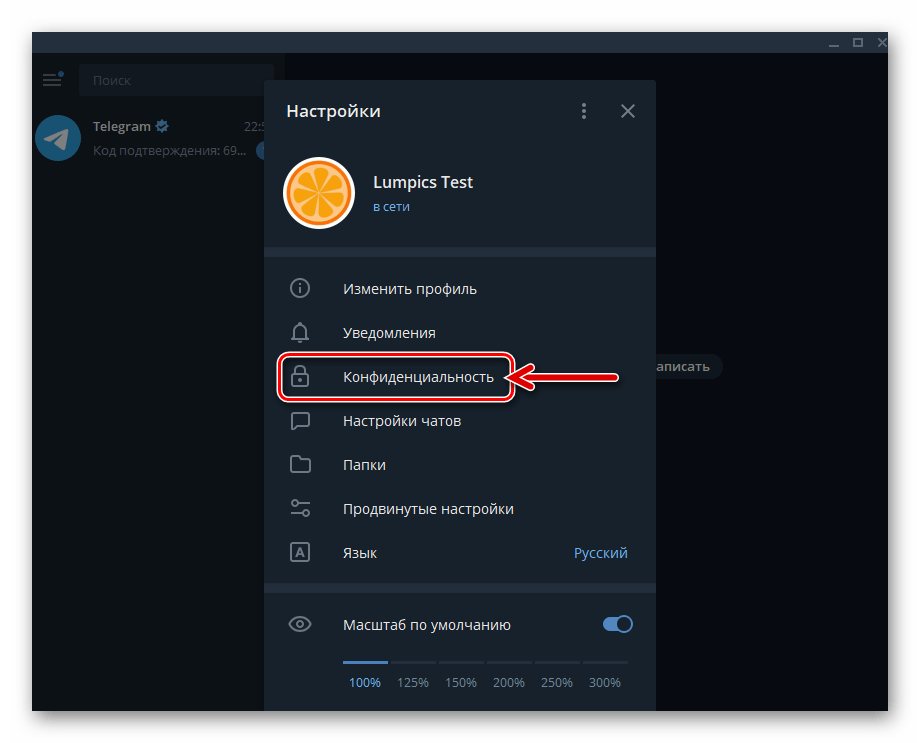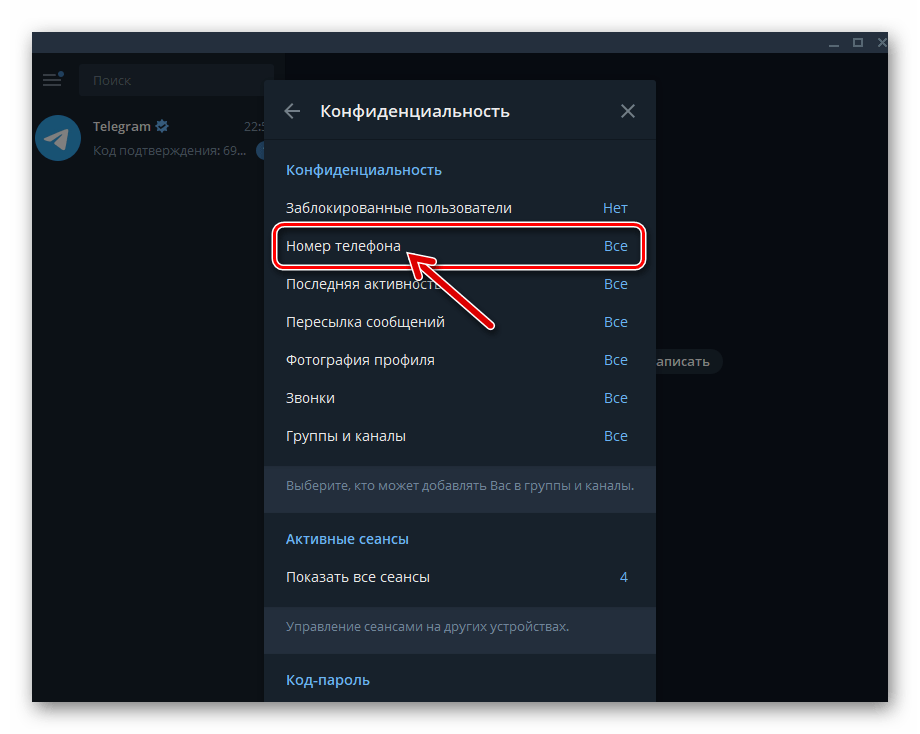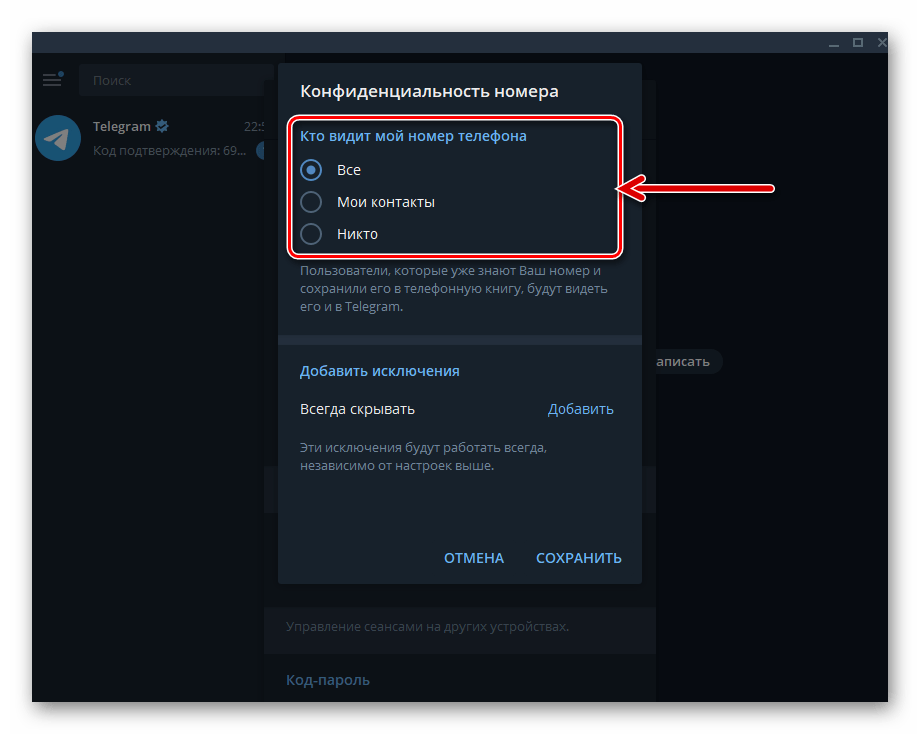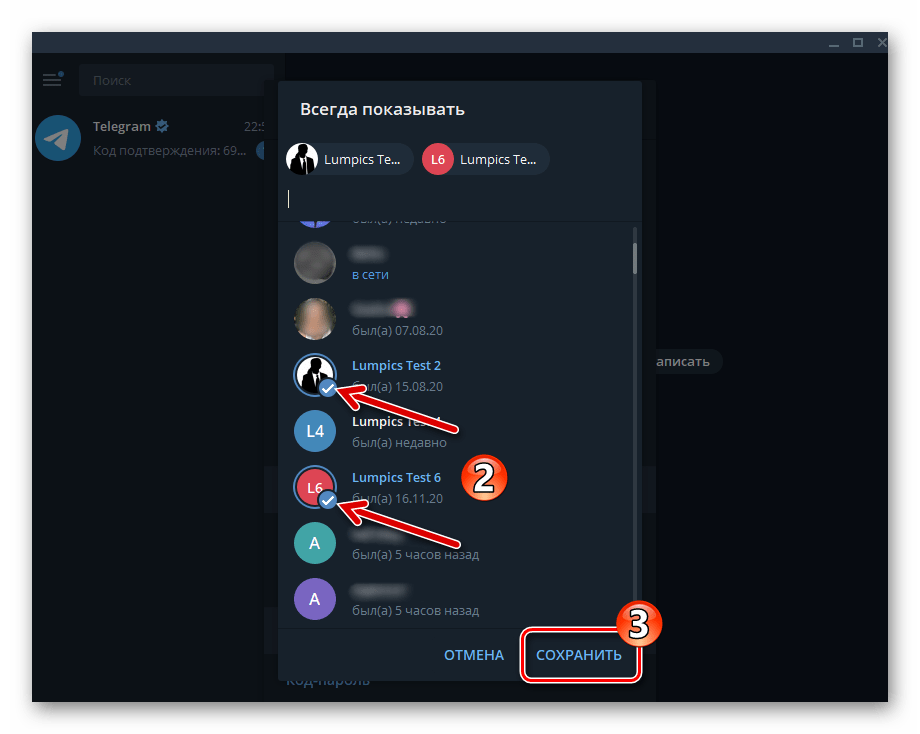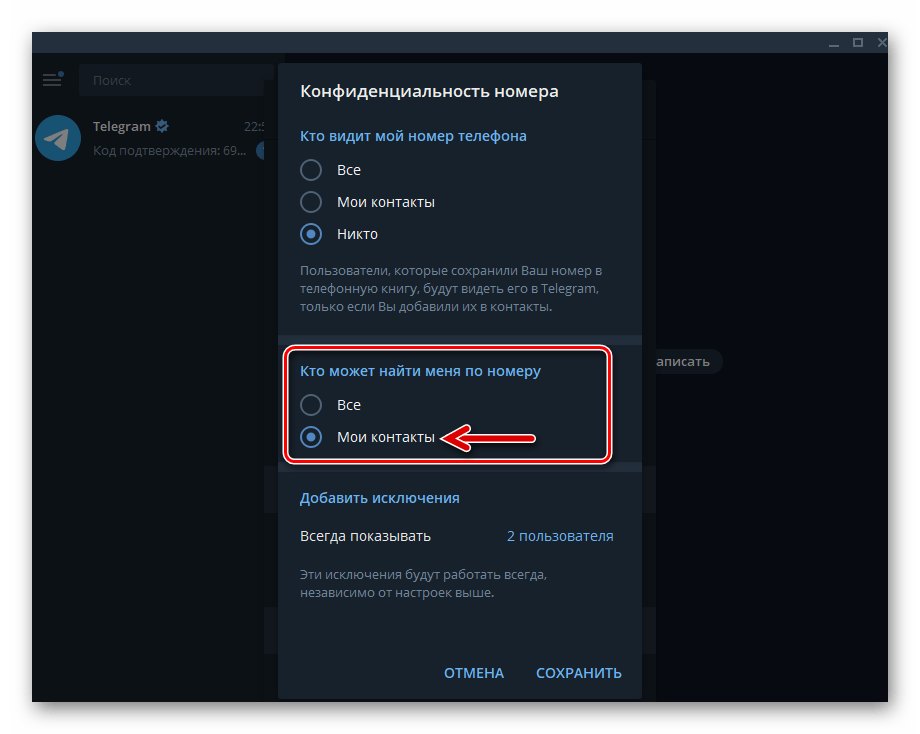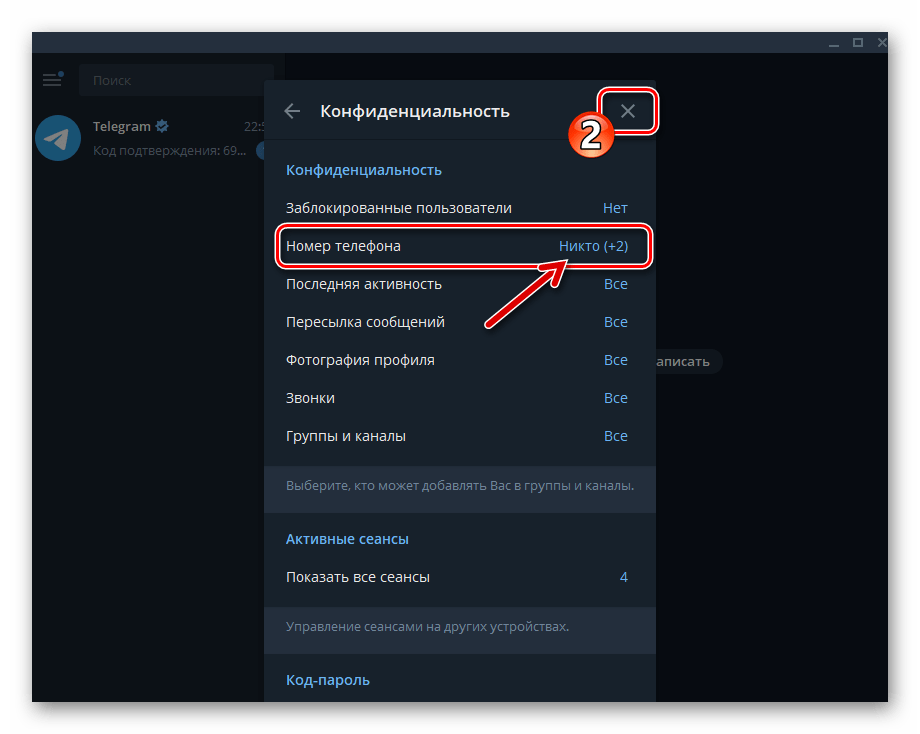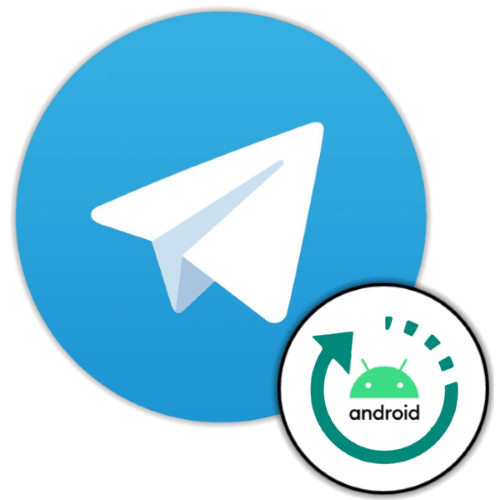Власникам декількох Telegram-акаунтів слід врахувати, що розглянута в статті процедура призводить до зміни властивостей не додатки, а діючої в ньому облікового запису. Таким чином, всі задіюються для авторизації в месенджері номера слід приховувати по черзі, здійснюючи вхід в систему за допомогою настроюється ідентифікатора перед виконанням однієї із запропонованих далі інструкцій.
Читайте також: реєстрація (авторизація) в месенджері Telegram для Android, iOS і Windows
Android
В Telegram для Android можливість отримання іншими користувачами доступу до перегляду вашого, задіяного при реєстрації і використовуваного для авторизації в месенджері телефонного номера регулюється наступним чином:
- Відкрийте Телеграм і перейдіть до нього «Налаштування» з меню, яке викликається тапом за трьома рисками вгорі зліва головного екрану програми.
- У переліку розділів параметрів месенджера зі списку «Налаштування» перейдіть до »Конфіденційність" . На наступному екрані в першій за рахунком області з опціями натисніть " номер телефону» .
- Далі визначте, хто з користувачів месенджера в подальшому зможе побачити ваш номер телефону. Тут доступні три підходи:
- Якщо доступ до перегляду ваших даних потрібно обмежити одній або декільком особам, спочатку торкніться»Все"
- це зробить мобільний ідентифікатор видимим абсолютно кожному зареєстрованому в Телеграм особі.
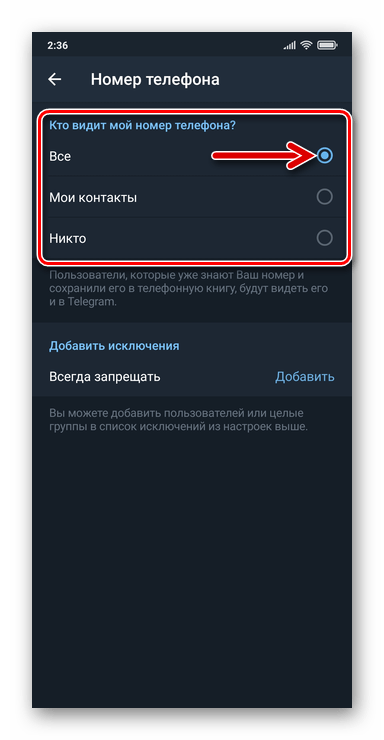
Далі перемістіться в область " додати винятки» , тапніте »додати" праворуч від назви опції »завжди забороняти" . Виділіть одне або кілька імен в відкрилася адресній книзі або знайдіть номери/ @ ім'я обмежуваних користувачів месенджера за допомогою поля »пошук" , і потім тапом встановіть на них позначки. Для завершення додавання даних в виключення торкніться круглої кнопки з галочкою внизу екрану праворуч.
- Наступний варіант конфігурації передбачає створення ситуації, коли номер демонструється користувачам з вашої адресної книги і закритий від перегляду всіма іншими &8212; переведіть радіокнопку в положення»Мої контакти" . При необхідності скористайтеся блоком «винятки» , щоб обмежити перегляд ідентифікатора окремими людьми з ваших &171;контактів&187; і також надати таку можливість деяким учасникам Telegram.
- Нарешті, ви можете приховати свій мобільний ідентифікатор від усіх або практично всіх зареєстрованих у Telegram осіб-виберіть значення»ніхто"
у блоці опцій
" хто бачить мій номер телефону?»
.
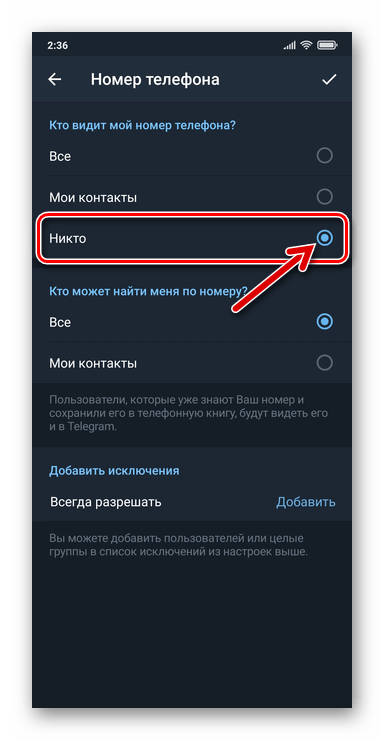
Далі, щоб заборонити вже володіють прихованим вами ідентифікатором виявляти по ньому ваш аккаунт в месенджері, переведіть перемикач в відобразився блоці " хто може знайти мене за номером?» в положення «Мої контакти» (це спрацює за умови, що ви не вносили дані здійснюють пошук за номером осіб у власну адресну книгу).
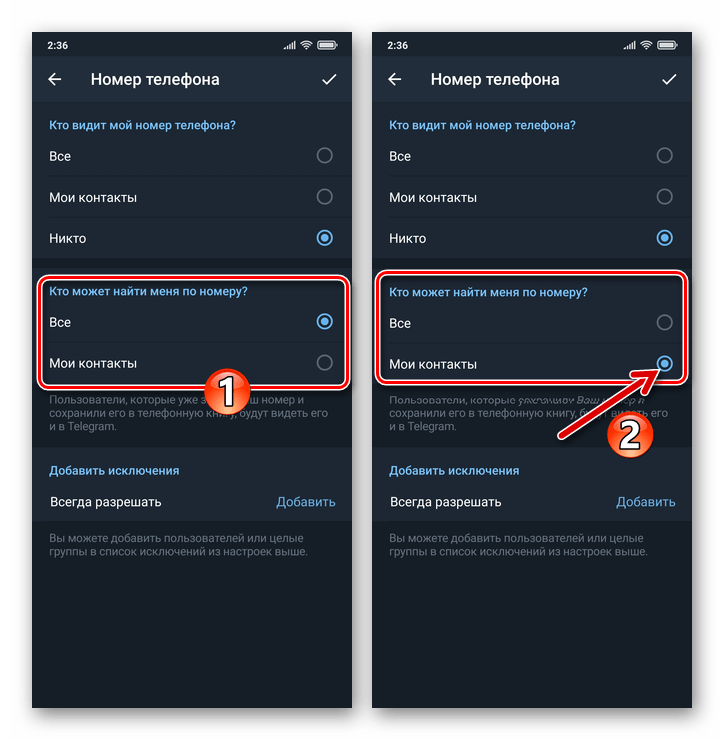
При необхідності видайте дозволи на перегляд ідентифікатора окремими зареєстрованими в Телеграм особами, скориставшись опцією " додати винятки» .
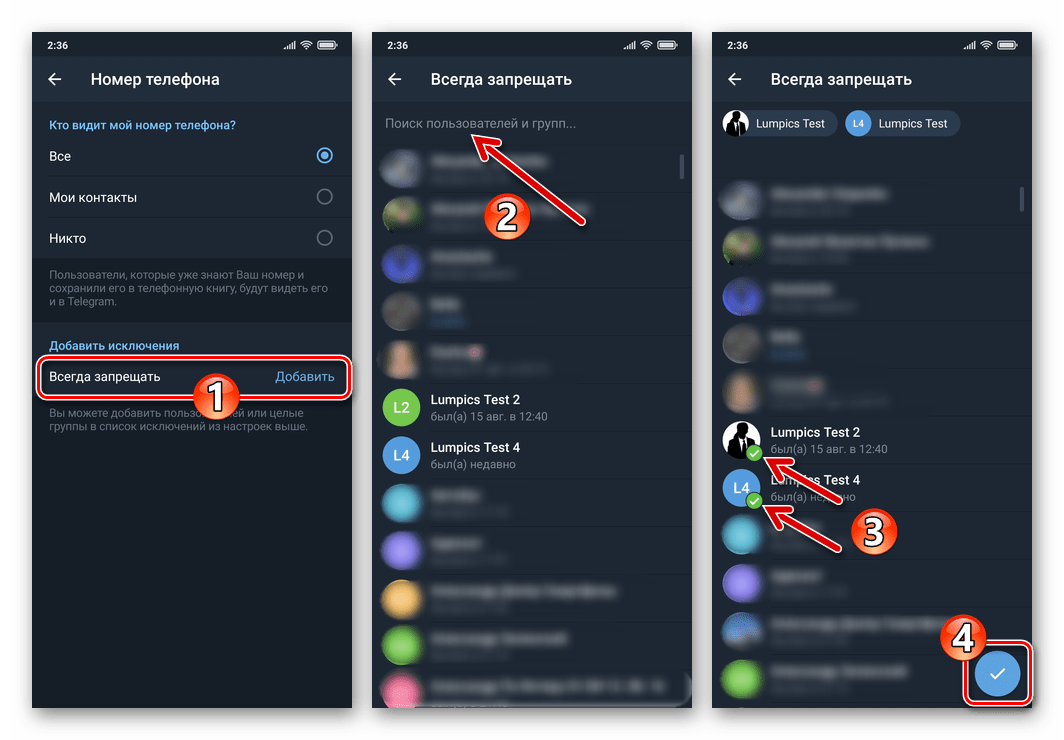
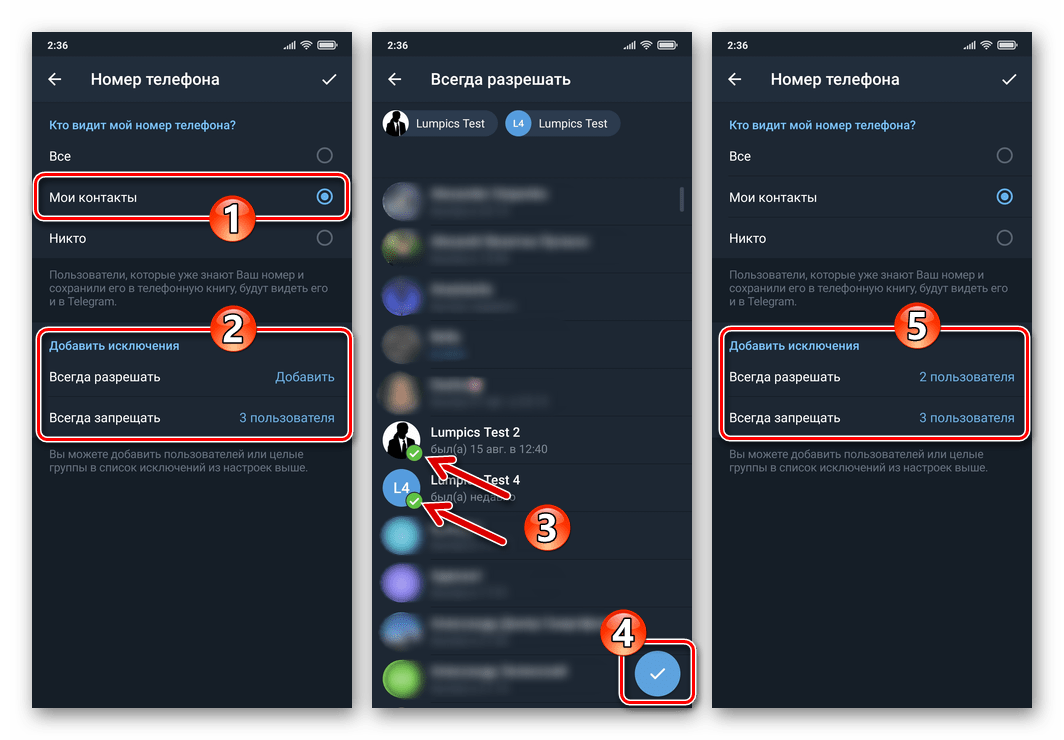
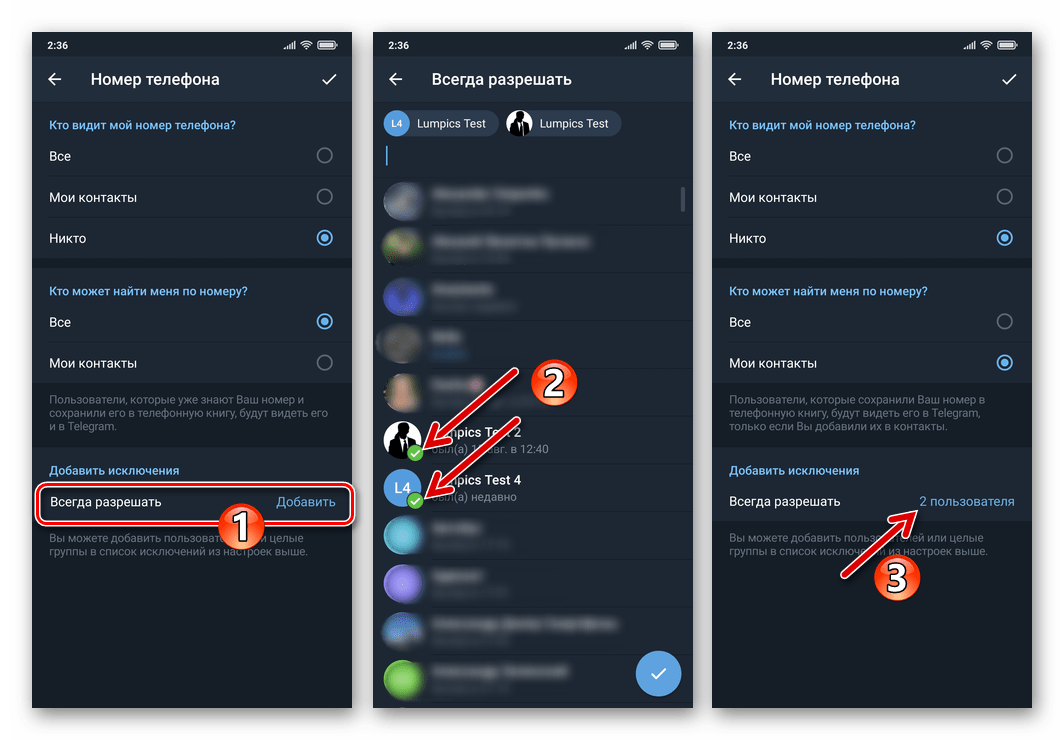
- Якщо доступ до перегляду ваших даних потрібно обмежити одній або декільком особам, спочатку торкніться»Все"
- це зробить мобільний ідентифікатор видимим абсолютно кожному зареєстрованому в Телеграм особі.
- Завершивши установку відповідає за видимість вашого телефонного номера в Telegram параметра і додавання винятків, торкніться галочки в правому верхньому куті екрану і потім вийдіть з»Налаштування" месенджера.
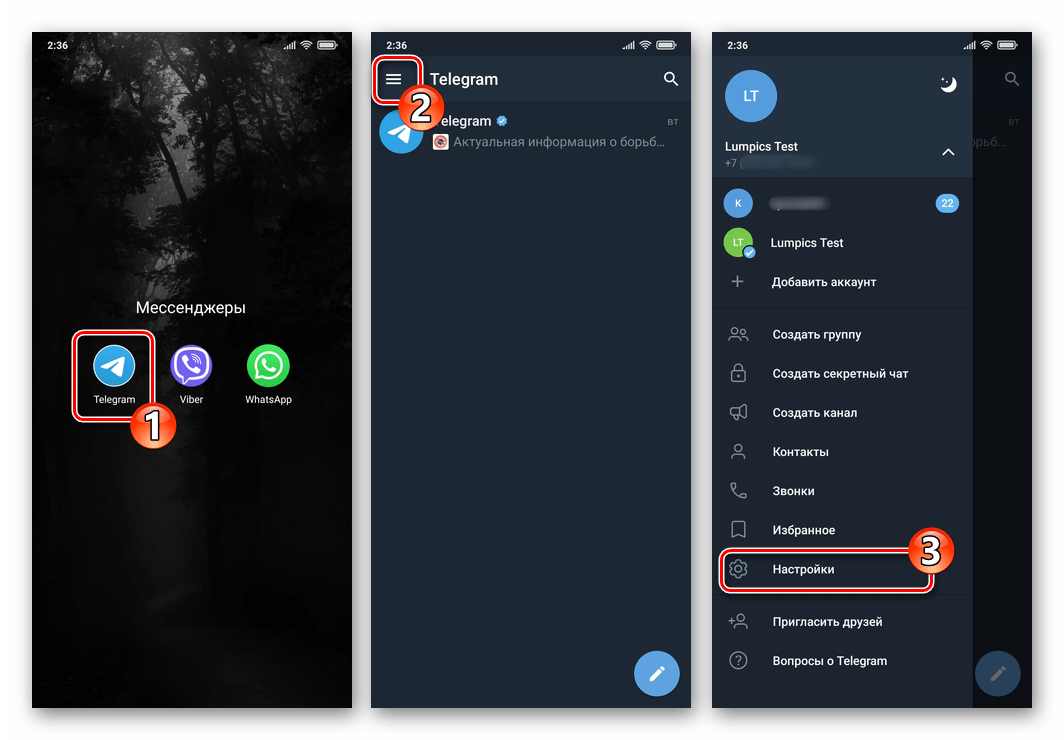
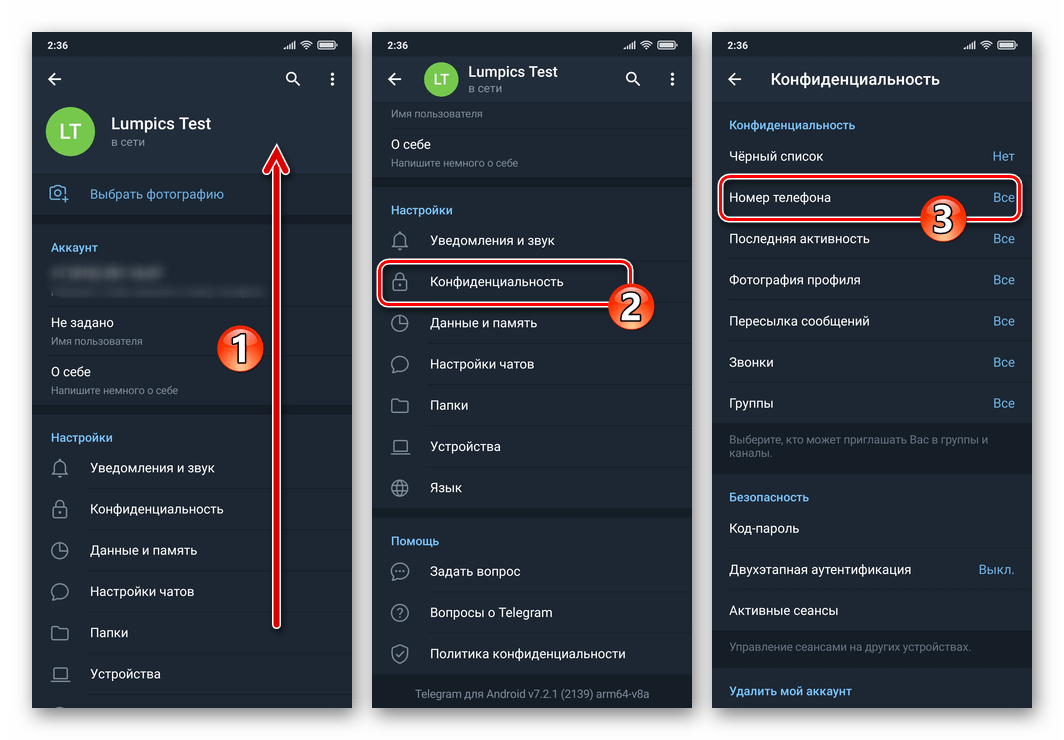
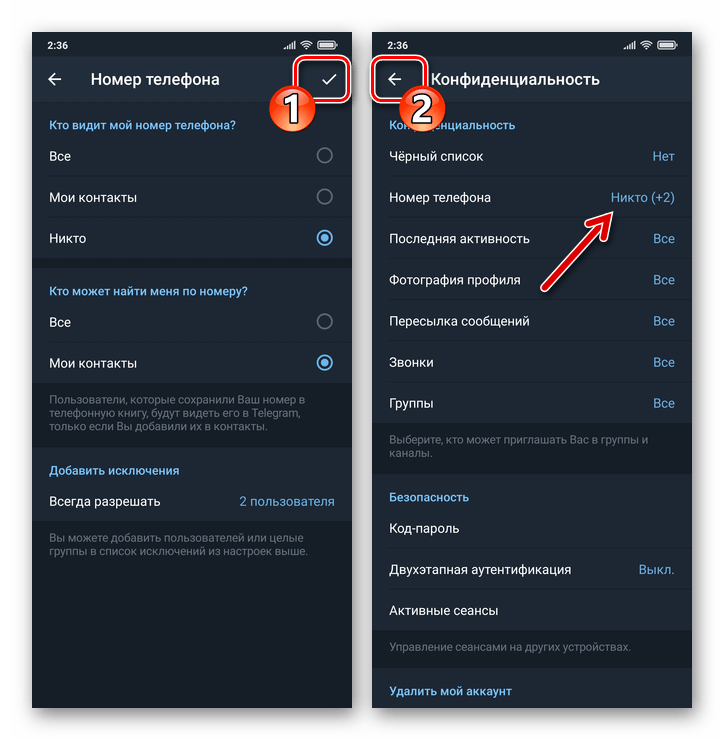
IOS
Через функціонує в середовищі iOS Telegram процедура закриття доступу сторонніх до перегляду вказаного вами при реєстрації в месенджері і використовуваного для входу в нього телефонного номера здійснюється так:
- Відкрийте месенджер і перейдіть до нього»Налаштування" , торкнувшись відповідного значка внизу екрана праворуч.
- Перегорніть перелік категорій параметрів програми і перейдіть в»Конфіденційність" .
- Натисніть на пункт " номер телефону» у списку »конфіденційність" на екрані, що відкриється. Далі визначте категорію користувачів, які можуть побачити ваш телефонний номер в месенджері – »Все" , »Мої контакти" або »ніхто" .
- Наступний крок-вибір винятків з встановленого при виконанні попереднього пункту інструкції правила:
- Навіть якщо ви визначили коло бачать ваші дані як»Все"
, завжди можете обмежити доступ до перегляду свого номера одному або декільком зареєстрованим в месенджері особам. Для цього натисніть
" ніколи не показувати»
під заголовком
«винятки»
, потім знайдіть обмежених користувачів у своїх
" контакти»
, або ввівши @ім'я / телефон в поле
»пошук"
. Встановіть позначки в чекбоксах навпроти імен / ідентифікаторів, і, завершивши вибір, торкніться
»Готово"
вгорі праворуч.
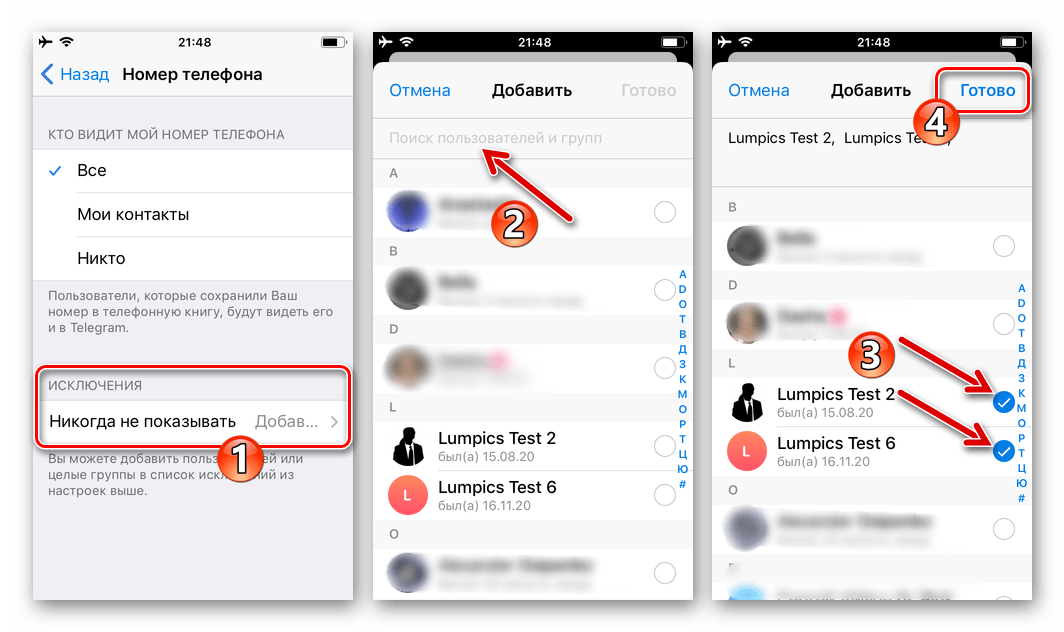
Сформувавши список винятків, тапніте & 171; Назад&187; вгорі ліворуч.
- При виборі категорії»Мої контакти" , можна окремо вказати кому з вашої адресної книги " ніколи не показувати» та / або »завжди показувати" номер.
- У випадку найбільш кардинального підходу до приховування номера, тобто після вибору значення»ніхто" параметра " ХТО БАЧИТЬ МІЙ НОМЕР ТЕЛЕФОНУ» можливе визначення винятків і, крім того, доступне визначення можливості " ХТО МОЖЕ ЗНАЙТИ МЕНЕ ЗА НОМЕРОМ» .
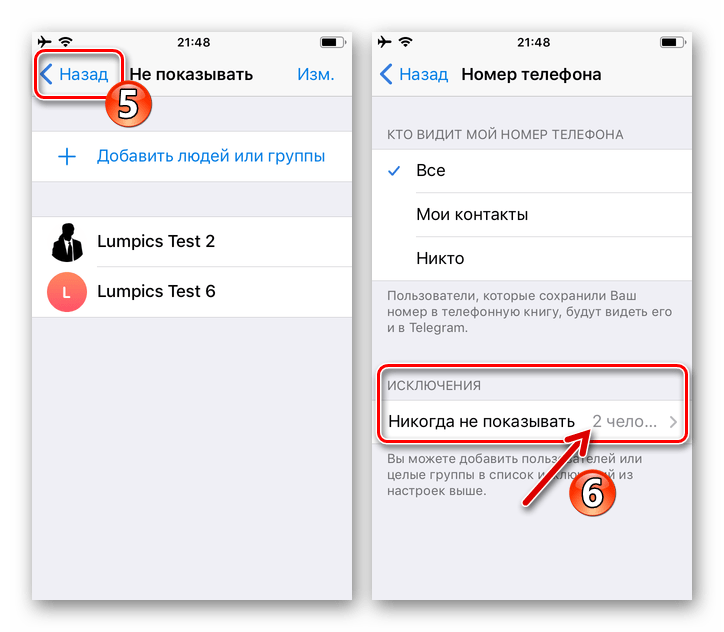
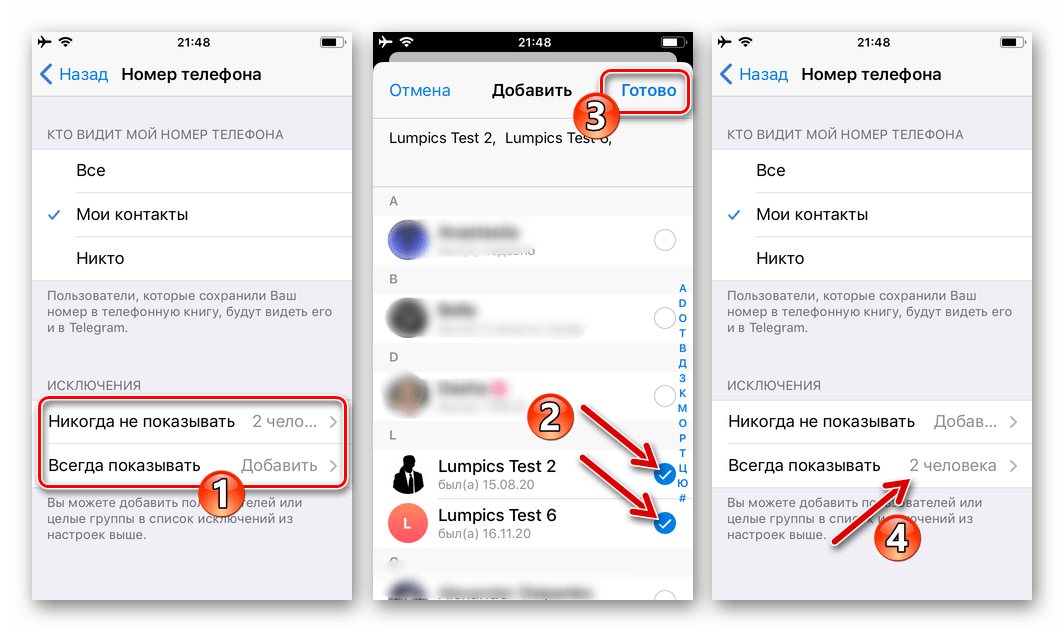
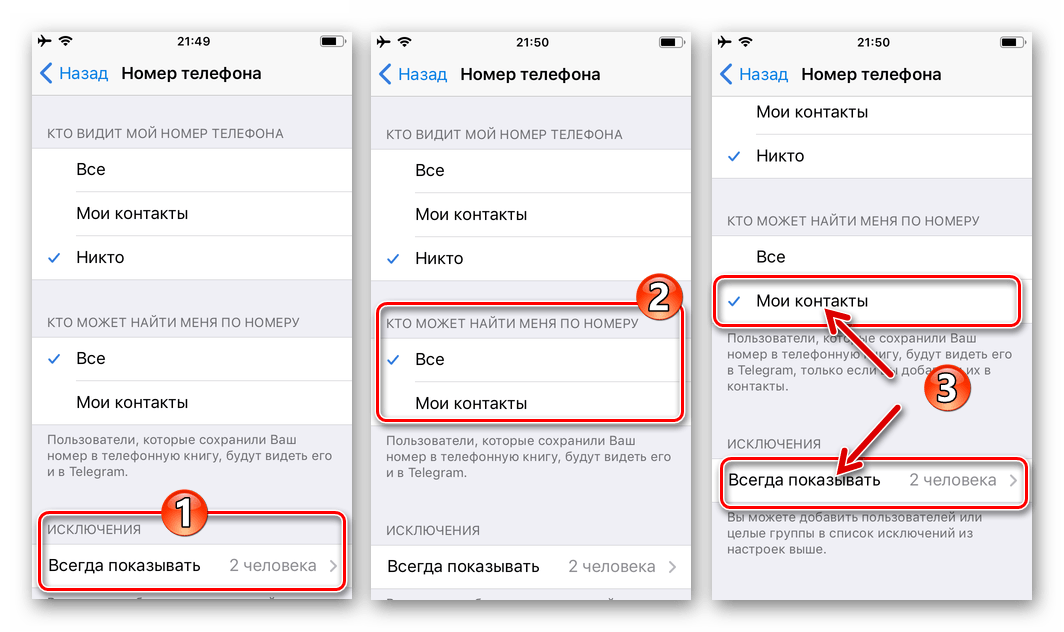
- Навіть якщо ви визначили коло бачать ваші дані як»Все"
, завжди можете обмежити доступ до перегляду свого номера одному або декільком зареєстрованим в месенджері особам. Для цього натисніть
" ніколи не показувати»
під заголовком
«винятки»
, потім знайдіть обмежених користувачів у своїх
" контакти»
, або ввівши @ім'я / телефон в поле
»пошук"
. Встановіть позначки в чекбоксах навпроти імен / ідентифікаторів, і, завершивши вибір, торкніться
»Готово"
вгорі праворуч.
- По завершенні вибору параметрів відображення телефонного номера в рамках сервісу Telegram, двічі тапніте»Назад" вгорі ліворуч, щоб зберегти зміни та повернутися до використання основних функцій месенджера.
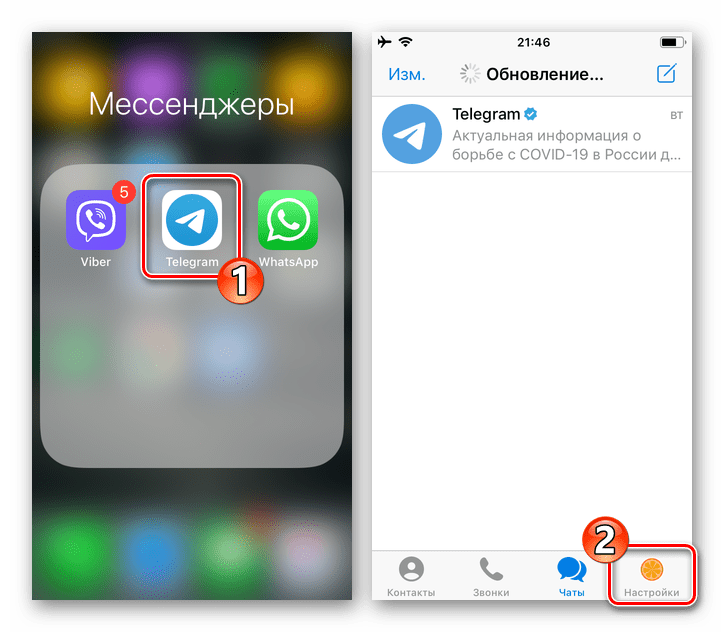
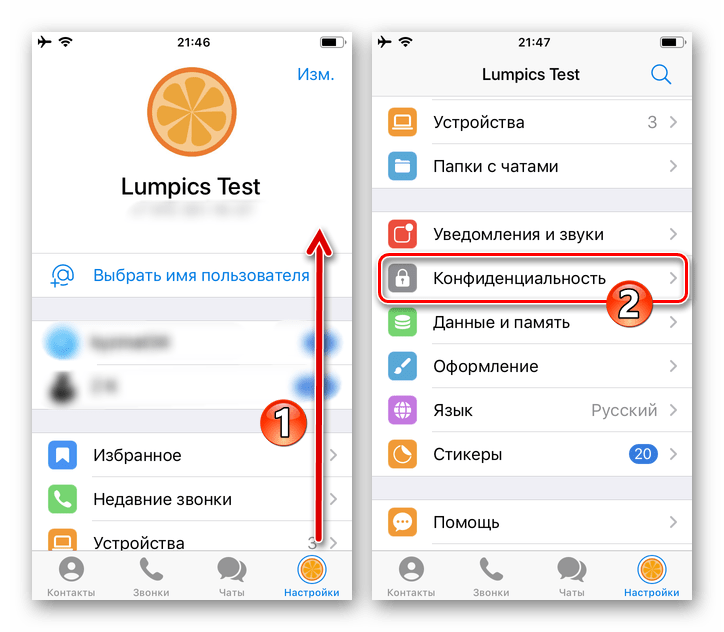
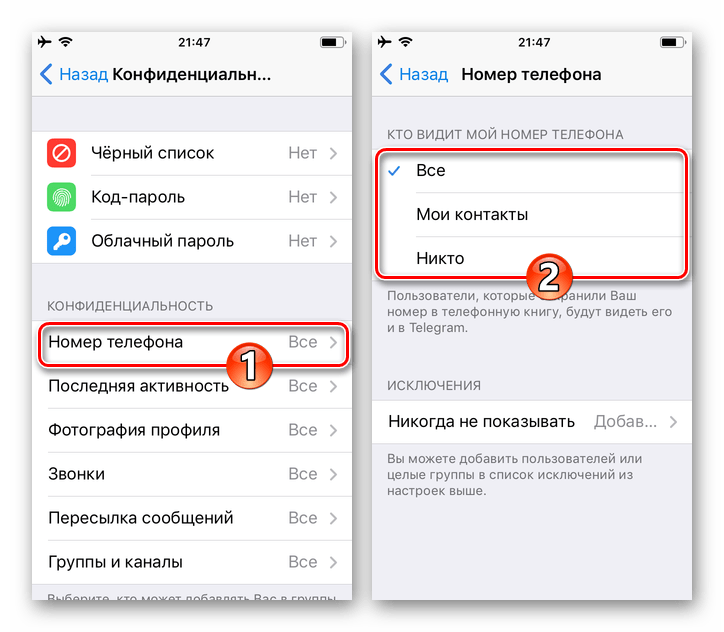
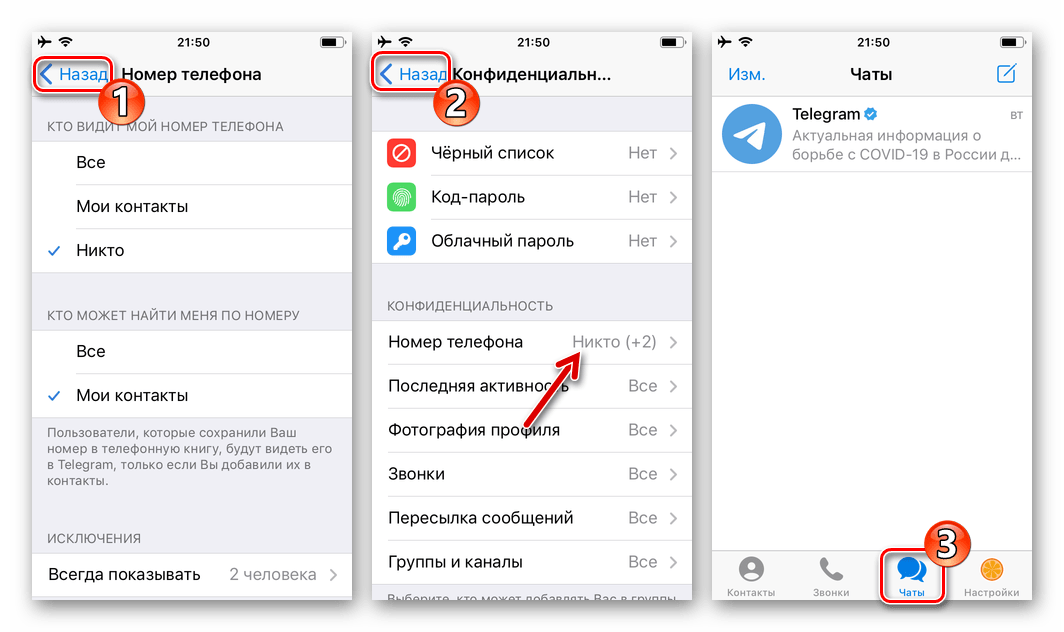
Windows
В Telegram для Windows конфігурування відображення телефонного номера в системі, тобто визначення переліку користувачів, яким можливість його перегляду буде доступна, реалізується за аналогічними вищеописаним для мобільних варіантів месенджера принципам.
- Запустивши програму, кліком по трьом рисок вгорі вікна зліва викличте меню.
- Клікніть «Налаштування» в відображеному переліку опцій.
- Перейдіть до розділу налаштувань програми під назвою»Конфіденційність" .
- Клацніть " номер телефону» .
- В відобразиться вікні шляхом перекладу радіокнопки в одне з положень:»Все" , «Мої контакти» або «ніхто» , виберіть значення параметра " хто бачить мій номер телефону» .
- Далі (при необхідності) задійте можливість " додати винятки»
,
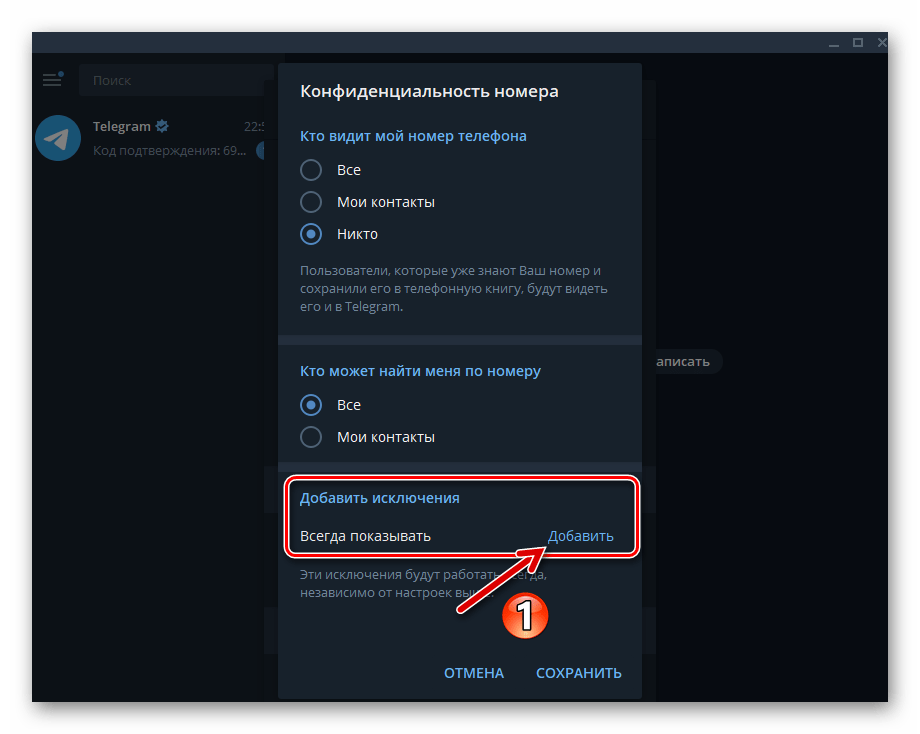
Щоб встановити правила доступності перегляду вашого телефонного номера для окремих користувачів месенджера.
- У разі вибору»ніхто" при виконанні пункту № 5 цієї Інструкції Додатково вкажіть значення параметра " хто може знайти мене за номером» .
- Для початку дії внесених в параметри аккаунта змін клікніть " зберегти»
у вікні
" Конфіденційність номера»
,
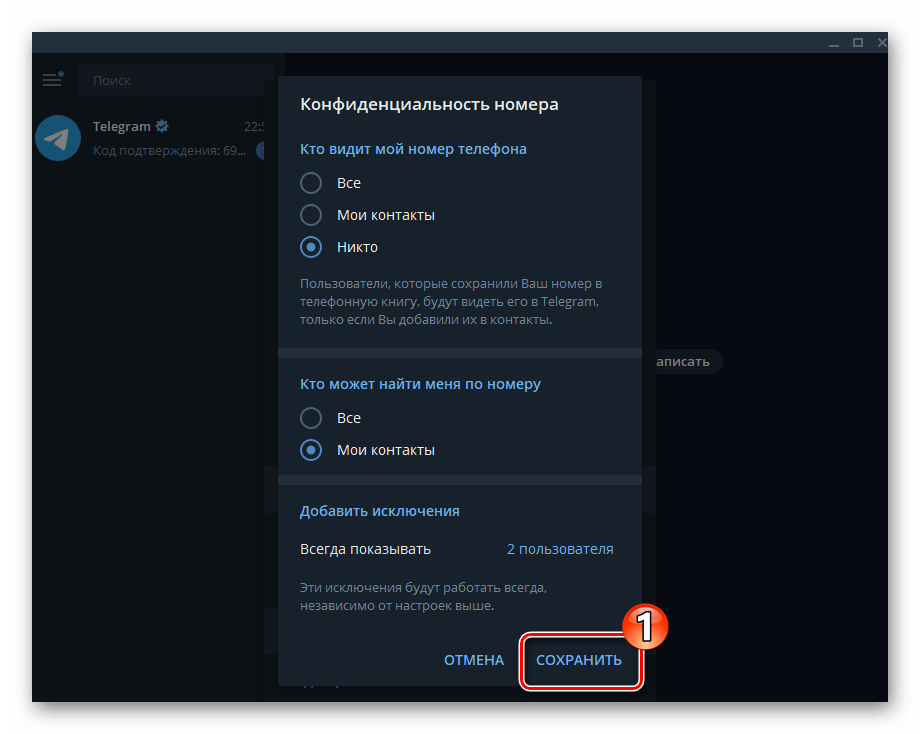
Потім вийдіть з &171;&187; Telegram.